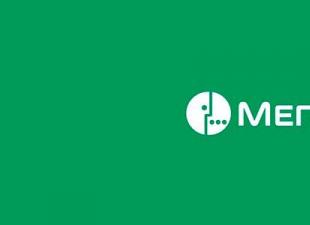Bluetooth dans Arduino vous permet de connecter divers appareils sans fil. Vous pouvez transmettre des messages des capteurs et contrôleurs Arduino aux appareils Android et vice versa, recevoir des commandes des smartphones via Bluetooth. Dans cet article, nous apprendrons comment organiser le fonctionnement sans fil de votre projet Arduino à l'aide des modules Bluetooth populaires et peu coûteux HC05 et HC06. Vous ne le croirez pas, mais connecter et programmer des modules Bluetooth n’est pas du tout une tâche difficile et est accessible même aux débutants. Assurons-nous-en.
Les projets nécessitent souvent un contrôle à distance ou un transfert de données depuis un téléphone ou un autre appareil. L'une des méthodes les plus populaires et les plus pratiques est l'échange de données via Bluetooth. L'interface UART (Série) est utilisée pour communiquer entre la carte Arduino et l'ordinateur. Étant donné que toute carte Arduino possède au moins 1 port série UART, aucune bibliothèque ou circuit spécialisé n'est requis pour connecter un module Bluetooth.
Les modules les plus populaires sont les appareils basés sur la puce BC417. Cette série s'appelle HC. Les modules HC-03 et HC-05 peuvent être à la fois serveur de connexion et client ; ils disposent d'une large gamme de commandes AT.
Pour vous connecter à un PC, vous aurez besoin d'un module Bluetooth, d'une carte Arduino, de fils de connexion et d'un ordinateur. Le schéma pour contrôler la carte Arduino via un smartphone et un ordinateur sera le même, puisque dans les deux cas les données seront envoyées au microcontrôleur via le protocole UART. Le schéma de connexion du module Bluetooth à la carte est présenté sur la figure. La broche RX de l'Arduino est connectée à TDX, TX à RDX, GND à GND, 5V à VCC.
Lors du téléchargement du croquis, vous devez désactiver le module Bluetooth, sinon une erreur d'accès à Arduino apparaîtra. Vous devez également installer une application sur un smartphone ou une tablette prenant en charge le système d'exploitation Android pour envoyer des données au module. Après avoir installé l'application, vous devez télécharger le croquis et connecter le module à la carte Arduino. Exemple de code flash LED :
Val int; void setup() ( Serial.begin(9600); pinMode(13, OUTPUT); // La broche 13 est une LED, déclarée comme sortie ) void loop() ( if (Serial.available()) // vérification des commandes soumises ( val = Serial.read(); if (val == "1") (digitalWrite(13, HIGH);) // à 1 la LED s'allume if (val == "0") (digitalWrite(13, LOW) );) / / à 0 la LED s'éteint ) )
Vous devez maintenant configurer la connexion entre le téléphone et le module. Pour établir une connexion, vous devez accéder aux paramètres de votre téléphone et activer Bluetooth. Une fois l'appareil trouvé, vous devez saisir un mot de passe – généralement « 1234 » ou « 0000 ». Après cela, vous devez vous rendre dans l'application, cliquer sur le bouton « connecter Bluetooth » et sélectionner l'appareil souhaité. Si l'appairage réussit, la LED du module commencera à clignoter plus lentement, environ une fois toutes les 2 secondes.
Dans le croquis, la LED s'allume et s'éteint lorsque les chiffres « 1 » et « 0 » sont reçus. En plus des chiffres, vous pouvez également utiliser des lettres de l'alphabet latin, sensibles à la casse.
De la même manière, vous pouvez vous connecter au module à l'aide d'un ordinateur. Pour ce faire, différents programmes se connecteront au port COM. Lorsque le programme démarre, il demande le numéro de port, la vitesse et le type de connexion. Si la connexion réussit, un champ de terminal apparaîtra à l'écran, dans lequel vous devrez saisir des chiffres/lettres à partir du clavier qui allumeront la LED.
Description du module Bluetooth HC 06
Tous les types de modules Bluetooth existants ont leurs propres caractéristiques, mais leur fonction et leur fonctionnement sont similaires. Un type de module est Bluetooth HC 06. Du côté Arduino, le module ressemble à une interface série classique, vous pouvez donc immédiatement établir une interaction avec l'appareil sur votre ordinateur.
Principales caractéristiques du module :
- Alimentation 3,3 V – 6 V ;
- Tension d'entrée maximale 5 V ;
- Courant maximum 45 mA ;
- Taux de transfert de données 1 200 à 1 382 400 bauds ;
- Fréquences de fonctionnement 2,40 GHz – 2,48 GHz ;
- Prend en charge la version 2.1 de la spécification Bluetooth ;
- Faible consommation d'énergie ;
- Niveau élevé de protection des données ;
- Portée de communication 30 m ;
- Pour se connecter à un smartphone, les données suivantes sont utilisées - mot de passe « 1234 », taux de transfert de données 9600, nom du module HC-06.
Le module dispose des contacts suivants :
- VCC, GND – alimentation plus et moins ;
- RX et TX – récepteur et émetteur ;
- MCU-INT – affiche l'état ;
- Effacer (Réinitialiser) – réinitialisez et redémarrez le module. Les deux dernières broches ne sont généralement pas utilisées en fonctionnement, c'est pourquoi des modules sans ces broches sont désormais produits.
Le module HC-06 est utilisé uniquement en mode esclave, c'est-à-dire qu'il ne peut pas se connecter indépendamment à d'autres appareils Bluetooth. Tous les paramètres de connexion « mot de passe, vitesse de transfert de données » peuvent être modifiés à l'aide des commandes AT.
Le package du module ne comprend pas les fils de connexion.
Comparaison des modules Bluetooth HC 05 et HC 06
Les modules HC 05 et HC 06 sont les plus utilisés et se trouvent en vente plus souvent que les autres. Le principe de fonctionnement de ces modules est similaire, les deux modules sont basés sur la même puce, mais il existe également des différences importantes. Tout d'abord, le module HC 05 peut fonctionner selon deux modes de fonctionnement - à la fois en maître et en esclave.
Les deux modules sont deux cartes soudées. L'un d'eux est installé en usine avec un microcircuit, l'autre est nécessaire pour les appareils faits maison ; il est équipé de broches GPIO au pas standard de 2,54 mm et d'un stabilisateur de tension.
Le module HC-05 est légèrement plus cher, mais il possède des fonctions de fonctionnement plus utiles.
Brochage du module HC-05 :
- FR – gestion de l'énergie ;
- Alimentation VCC ;
- RX, TX ;
- ÉTAT – indication ;
- CLÉ – active le mode de contrôle à l’aide des commandes AT. Lorsque KEY=0 – transfert de données, lorsque KEY=1 – commandes AT.
Le taux de transmission par défaut des commandes AT pour HC-05 est de 38 400, pour HC-06 – 9 600. Un point important est qu'à la fin des commandes AT pour HC-05, il doit y avoir des caractères CRLF.
Principales caractéristiques du HC-05 :
- Fréquences de fonctionnement 2,4 – 2,48 GHz ;
- Puissance d'émission 0,25 – 2,5 mW ;
- Portée 10 m ;
- Taux d'échange de données maximum 115 200 bauds ;
- Alimentation 3,3 V ;
- Courant 30-40 mA ;
- Températures de fonctionnement de -25C à 75C.
La connexion des deux modules à la carte Arduino est la même.

Une option pour connecter un module à l'aide d'un diviseur est présentée pour Arduino Nano, mais elle fonctionnera également avec la carte Uno.

Conclusion
Dans cet article, nous avons examiné les options permettant de connecter et de travailler avec certains des modules Arduino les plus courants. BluetoothHC05, HC06. Vous ne devriez pas avoir de difficultés particulières avec ces modules - connectez-le simplement aux broches avec le matériel ou le logiciel UART, puis utilisez les bibliothèques traditionnelles (Série pour le module connecté aux broches 0, 1, SoftwareSerial en cas de connexion à d'autres).
La connexion Bluetooth à votre projet Arduino peut augmenter considérablement votre capacité à communiquer avec d'autres appareils. Vous pourrez surveiller les états des capteurs et modifier les paramètres du système sans redémarrer le contrôleur. Et bien sûr, vous pouvez facilement créer des robots et des voitures à l'aide d'Arduino, contrôlés via Bluetooth depuis un smartphone. J'espère que vous pourrez réaliser votre premier projet après avoir lu cet article.
1 Description module Bluetooth HC-06
Il existe un grand nombre d'implémentations de modules Bluetooth. Chacun a ses propres caractéristiques, mais en général elles sont toutes très similaires. Considérons un représentant de la famille des modules Bluetooth HC-06, qui peut être acheté à un prix avantageux sur ce site.
Ce module fonctionne à une fréquence de 2,40 GHz à 2,48 GHz et prend en charge la version 2.1+EDR de la spécification Bluetooth : consommation d'énergie réduite, niveau accru de protection des données et connexion facile des appareils Bluetooth. Une réception stable avec le module est garantie dans un rayon de 10 mètres.
Le but des broches du module Bluetooth est le suivant :
Les deux dernières broches ne peuvent pas être utilisées ; Vous pouvez souvent trouver des modules sans ces broches.
2 Diagramme de connexion module Bluetooth pour Arduino
Connectons le module Bluetooth à l'Arduino selon le schéma ci-dessous. Attention, l'émetteur (Tx) de l'Arduino est connecté au récepteur (Rx) du module, et vice versa.

En sortie Statut un niveau élevé apparaît lorsque le module est couplé à un autre appareil Bluetooth, et un niveau faible lorsqu'il n'est pas couplé. Vous pouvez lire sa valeur en le connectant à la broche Arduino et en lui attribuant un mode de fonctionnement pinMode (état des broches, ENTRÉE) et ainsi connaître l'état du module. Mais l'indicateur d'état ne fonctionne pas correctement sur tous les modules, nous ne l'utiliserons donc pas dans cet exemple.
Le résultat devrait ressembler à la photo.

3 Croquis pour Arduino pour travailler via Bluetooth
Écrivons le croquis suivant et chargeons-le dans la mémoire Arduino :
Const int ledPin = 13 ; // sortie du caractère LED intégré incomingbyte ; // variable pour les données Bluetooth void setup() ( pinMode(ledPin, SORTIE); Série.begin(9600); ) boucle vide() ( if (Serial.available() > 0) ( // si le port est disponible incomingbyte = Serial.read(); // lit les données du port switch(incomingbyte) ( case "1": // si "1" arrive digitalWrite(ledPin , HIGH); // break; case "0": // si "0" arrive digitalWrite(ledPin, LOW); }
Nous allumons le circuit assemblé avec Arduino et un module Bluetooth qui y est connecté. Un module correctement connecté entre immédiatement en mode veille de connexion, ce qui sera indiqué par une LED d'état clignotant de manière rythmée.
4 Couplage avec appareil Bluetooth
Vous devez maintenant ajouter le périphérique Bluetooth à la liste des appareils de confiance. Activez Bluetooth sur l'ordinateur, accédez à Paramètres Appareils Bluetooth.
Si une icône Bluetooth apparaît dans la zone de notification lorsque vous activez le Bluetooth sur votre ordinateur, vous pouvez cliquer dessus avec le bouton droit et sélectionner :

Nous nous assurons que notre module Bluetooth est visible par l'ordinateur. Sélectionnez-le dans la liste et appuyez sur le bouton Attacher. Entrez le mot de passe par défaut dans la boîte de dialogue 1234 . S'il est ajouté avec succès, l'appareil apparaîtra dans la liste avec la marque Jumelé.

Le mot de passe par défaut pour un module spécifique peut être différent de « 1234 ». Ces informations doivent être fournies par le fabricant (vendeur) du module.
Si vous souhaitez vous connecter à votre module Bluetooth depuis un smartphone, alors la procédure est similaire : activez le Bluetooth sur votre smartphone, détectez le module connecté à l'Arduino et effectuez l'appairage avec celui-ci.
5 Connexion au module Bluetooth via Bluetooth depuis un ordinateur
Pour vous connecter au module Bluetooth, vous pouvez utiliser divers programmes pouvant se connecter au port COM. Par exemple, comme HyperTerminal, PuTTY, Tera Term, Termite et autres. Ils sont tous gratuits et distribués gratuitement sur Internet.
Commodité du programme TeraTerm est qu'il affiche automatiquement une liste des ports COM attribués au module Bluetooth de votre ordinateur. Nous lançons le programme, sélectionnons la connexion série, sélectionnons le port COM Bluetooth correspondant dans la liste et cliquons sur OK.

Programme Mastic au démarrage, il demande également le numéro de port (COM4, vous aurez le vôtre), la vitesse de connexion (9600), le type de connexion (Série). Appuyez ensuite sur le bouton Connecter.

S'il y a une erreur lors de la connexion, le programme affichera une notification correspondante. Si la connexion entre votre ordinateur et le module Bluetooth réussit, vous verrez un champ de terminal devant vous. Entrez le numéro 1 dans ce champ à partir du clavier et la LED sur la broche 13 de l'Arduino s'allumera, entrez 0 et elle s'éteindra.
6 Connexion depuis un smartphone via le terminal Bluetooth
De même, vous pouvez vous connecter au module Bluetooth depuis votre smartphone. Téléchargez une application pour travailler en bluetooth via le terminal par exemple Borne Bluetooth. Connectez-vous au module et entrez les commandes 0 ou 1.
Ainsi, nous avons appris à nous connecter via Bluetooth à Arduino et à y transférer des données.
Dans cet article, nous examinerons la connexion et le contrôle d'Arduino via Bluetooth.
Le HC-06, largement utilisé, sera utilisé comme module Bluetooth.
Dans notre projet, nous allumerons et éteindrons la LED connectée au port 13 via Bluetooth.
Commençons par écrire une application pour un smartphone Android. L'application sera écrite dans un environnement de programmation pratique et simple, App Inventor. Les programmes seront compilés en ligne.
Suivez le lien http://ai2.appinventor.mit.edu/. Là, il vous sera demandé de vous connecter à un compte Google, que vous devrez créer si vous n’en avez pas déjà un.
Après vous être connecté, vous serez redirigé vers le programme où vous pourrez créer un projet en cliquant sur « démarrer un nouveau projet ». Vous devrez saisir un nom de projet. Appelons-le led_control.
Une fenêtre d'application vide s'ouvrira.

Ici, nous placerons les composants nécessaires. Sélectionnez ListPicker dans la fenêtre de gauche et déposez-le dans le projet.

Pour le composant ListPicker dans la fenêtre de droite, recherchez la propriété Text et remplacez « Texte pour ListPicker1 » par « Sélectionnez un périphérique BT ».
Ouvrez l'onglet Disposition dans la fenêtre de gauche, placez le composant HorizontalArrangement dans l'application, changez sa propriété width en « Fill parent ». Ajoutez 2 boutons au HorizontalArrangement, définissez la propriété width de chacun d'eux sur « Fill parent ». Ça devrait ressembler à ça:

Changeons les étiquettes des boutons : le premier dira LED ON, le second dira LED OFF.

Ci-dessous, nous ajouterons une étiquette et effacerons son texte.
Il ne reste plus qu'à ajouter un composant qui organise le transfert de données via Bluetooth. Ouvrez l'onglet Connectivité et placez BluetoothClient dans le projet. Ce composant n'apparaîtra pas sur l'écran du téléphone, mais en dessous, car ce n'est pas visuel.

Vous pouvez maintenant commencer à écrire le programme. Dans la partie supérieure droite du programme, sélectionnez le mode Blocs.
Ici, un programme sera compilé à partir de blocs graphiques. Sur la gauche, cliquez sur le composant ListPicker1 et sélectionnez ListPicker1.BeforePicking.

Cliquez à nouveau sur ListPicker1 et sélectionnez définir ListPicker1.Elements sur


Placez-le comme sur la capture d'écran.
Cela nous donne une liste des appareils Bluetooth couplés. Connectons-nous maintenant à l'appareil sélectionné. Écrivez le bloc comme dans la capture d'écran ci-dessous.

Le bloc rose intitulé Connecté est le premier bloc de l'onglet Texte. Entrez Connecté dans la case vide.
Écrivons maintenant un gestionnaire de boutons. Lorsque vous cliquez sur le premier bouton, le texte « led_on » sera envoyé, et lorsque vous cliquez sur le second, « led_off » sera envoyé. L'inscription dans Label1 changera également.

Il ne reste plus qu'à télécharger le projet sur votre smartphone. Cliquez sur Créer et sélectionnez une méthode de téléchargement.

Pour la première option, vous aurez besoin d’Internet et d’un lecteur de code QR. Cliquez et attendez que le projet soit assemblé et que le code QR soit généré, puis ouvrez le lecteur de code QR sur votre smartphone et lisez le code. Il ne reste plus qu'à télécharger et installer le fichier.
Dans la deuxième option, le projet au format .apk sera enregistré sur votre ordinateur et vous pourrez le télécharger sur votre smartphone de n'importe quelle manière pratique (par exemple via USB).
Commençons maintenant par le programme Arduino.
La réception et la transmission des données s'effectuent via le port COM, nous utiliserons donc Serial. Nous recevrons les signaux caractère par caractère, formerons une chaîne puis comparerons la chaîne générée avec les commandes led_on et led_off.
Arduino
Chaîne val = "" ; void setup() ( Serial.begin(9600); pinMode(13, OUTPUT); ) void loop() ( while (Serial.available()) ( //pendant que les données arrivent char c = Serial.read(); // lisez-les val += c; //et formez une chaîne delay(3) if (val != "") ( Serial.println(val); ) if (val == "led_on") ( digitalWrite(13, HIGH ) ; ) sinon if (val == "led_off") ( digitalWrite(13, LOW); ) val = "" )
Chaîne val = "" ; void setup() ( En série. commencer(9600); pinMode(13, SORTIE); boucle vide() ( while (Série . disponible () ) ( //pendant que les données arrivent char c = Série . lire(); //Lis-les val += c ; //et crée une chaîne retard(3); } |
Téléchargez le code sur Arduino.
Vous pouvez maintenant connecter le module Bluetooth HC-06. Il se connecte très simplement :
Vcc 5v (3,3v possible)
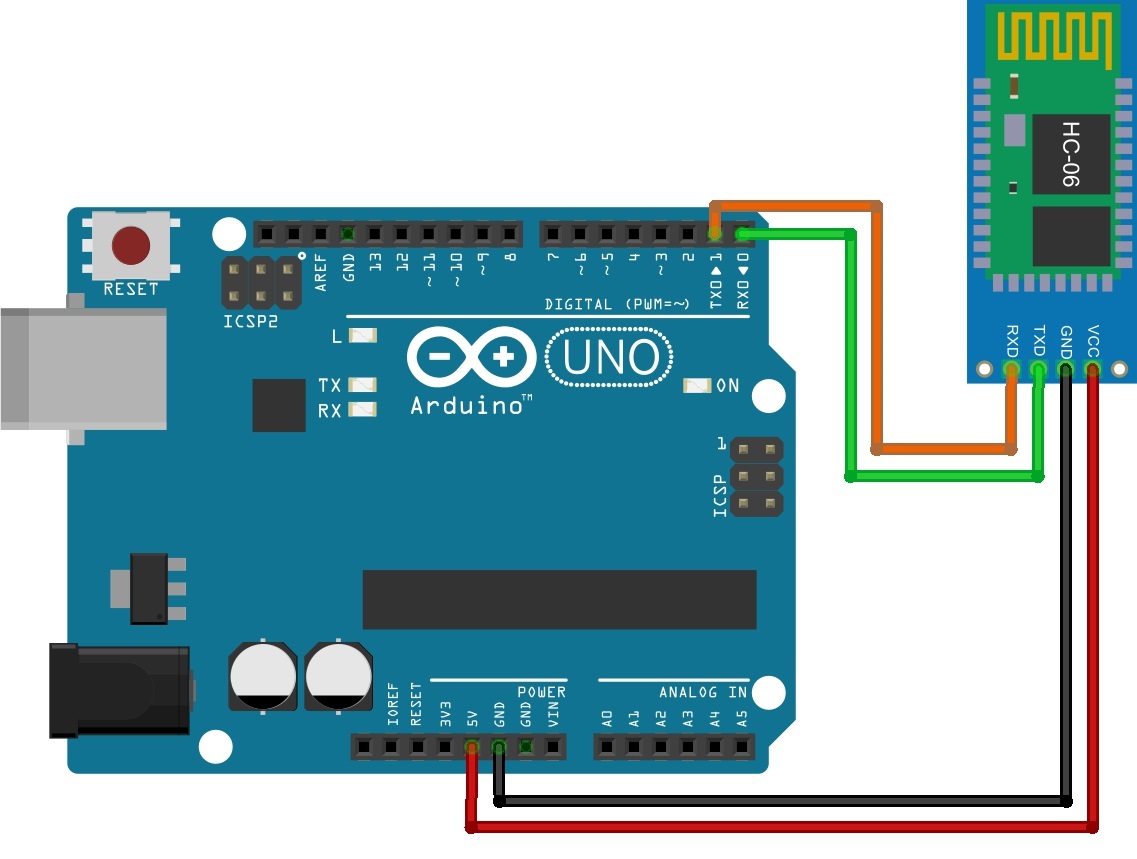
SI VOUS ESSAYEZ DE CHARGER LE PROGRAMME DANS ARDUINO AVEC LE MODULE CONNECTÉ, ALORS UNE ERREUR SORTIRA, CAR LE MODULE ET LE CHARGEMENT DU PROGRAMME UTILISENT LES PORTS RX ET TX !
Mettez l’Arduino sous tension. La LED du module Bluetooth doit clignoter, cela signifie qu'il est en attente de connexion. Prenez votre smartphone, recherchez le Bluetooth dans les paramètres, allumez-le et lancez la recherche. Recherchez l'appareil nommé hc-06 et connectez-vous-y. Cela ne marchera peut-être pas du premier coup. Après un appairage réussi, vous pouvez lancer le programme sur votre smartphone.
Tout d’abord, cliquez sur « Sélectionner un appareil BT » et sélectionnez le module parmi les appareils couplés. Ensuite, appuyez sur les boutons d'allumage et d'extinction de la LED. Si tout est fait correctement, tout fonctionnera.
Nous avons réalisé une application très simple utilisant Bluetooth, sans conception ni même vérification si nous sommes connectés au module ou non. Dans les leçons suivantes, nous créerons des applications plus complexes et nous familiariserons davantage avec App Inventor.
Alors qu'une revue petite mais plutôt complexe est en préparation, j'ai décidé de m'éloigner un peu et d'écrire sur le module Bluetooth-UART.
Relativement récemment, j'ai réalisé une série de revues consacrées à l'un des principaux appareils d'un radioamateur, une alimentation de laboratoire. Alors que j'écrivais déjà une critique de l'adaptateur USB-RS232, j'étais sur le point d'en finir là. Mais ensuite je me suis demandé pourquoi utiliser des fils pour contrôler l’alimentation électrique au 21e siècle. Lisez la suite de cette expérience sous la coupe.
Comme je l'ai écrit plus haut, en travaillant sur la dernière revue de la série dédiée à l'alimentation de laboratoire
Et indirectement
J'ai décidé de fermer ce sujet, mais j'ai ensuite pensé : pourquoi ai-je besoin d'un câble supplémentaire sur mon bureau ? Non, si l'appareil est installé de manière permanente, le câble est bien meilleur, moins cher, plus fiable, etc. mais si j'utilise l'alimentation relativement rarement (au moins beaucoup moins souvent qu'un fer à souder par exemple), alors un câble supplémentaire, qui peut également passer sous le même fer à souder, me sera complètement gênant.
J'y ai réfléchi et j'ai commandé un adaptateur Bluetooth.
Mais soyons cohérents.
Le foulard a été commandé le 26 juin, le 28 j'ai reçu une notification indiquant que le vendeur avait envoyé mon colis, et déjà le 29 il a commencé à être suivi, à mon avis très rapidement. Le 11 juillet, j'ai reçu mon colis par courrier, à mon avis assez rapidement. Il est vrai qu’après cela, il est resté intact pendant un mois, je n’ai pas eu le temps d’y travailler, mais récemment, j’ai enfin pu l’expérimenter.
Il est arrivé dans une enveloppe blanche (j'étais déjà tellement habitué aux jaunes que c'était même inhabituel). 
A l'intérieur il n'y avait que le module lui-même et un petit câble, emballé dans un sachet antistatique.
En principe, il ne devrait y avoir rien d’autre, ce qui est également une bonne nouvelle. 
Le module lui-même est une petite carte, qui est essentiellement un adaptateur sur lequel la carte émetteur-récepteur Bluetooth est installée. Au verso se trouve un marquage destiné aux contacts. Tout est pareil dans un style minimaliste, Alimentation, généralité, accueil, transmission. 
De la face avant, vous pouvez voir Bluetooth lui-même et la carte adaptateur sur laquelle il est installé. Cette carte est équipée d'un stabilisateur de puissance (le module Bluetooth lui-même est alimenté en 3,3 Volts) et d'une LED indiquant que la connexion est établie (lorsque la connexion est établie, elle brille en continu, lorsqu'elle n'est pas connectée, elle clignote). En principe, rien n'empêche d'utiliser le module Bluetooth séparément de la carte adaptateur (il est également disponible dans cette version), mais c'était plus pratique pour moi. 
Ensuite, j'ai dû d'une manière ou d'une autre démarrer ce module, mettre sous tension, activer la recherche d'appareils dans BlueSoleil, presque immédiatement j'ai vu un nouvel appareil dans l'environnement, j'ai cliqué, j'ai entré le code standard pour ce module 1234, la LED de la carte est allumée en continu et le bouton des ports série est devenu actif dans BlueSoleil.
Après avoir cliqué sur ce bouton, j'ai été heureusement informé que j'avais désormais COM5.
Tout d'abord, j'ai décidé de vérifier le courant consommé par cet appareil.
L'appareil dispose de 2 modes, actif et veille, à faible consommation.
L'appareil passe automatiquement en mode veille après 5 secondes d'inactivité et se réveille lorsqu'une commande est reçue.
En mode de fonctionnement, la consommation à partir de 5 Volts est légèrement supérieure à 20 mA. 
En mode veille un peu plus de 4mA. Je pense que dans ce mode, plus de la moitié sont des LED et un stabilisateur 3,3 ; si elles sont exclues, le courant sera encore moindre ; 
Après cela, j'ai connecté les broches RX et TX du module entre elles et vérifié l'écho dans le terminal (j'utilise Putty). La connexion se passe sans problème, j'ai vérifié la portée, elle fonctionne dans la pièce, si c'est important pour quelqu'un, je peux la vérifier à une plus grande distance, mais le test ne sera pas objectif, puisque la portée dépend aussi du Bluetooth adaptateur dans l'ordinateur.
C'est là que mes connaissances se sont arrêtées et je suis allé sur Internet pour obtenir des instructions sur la façon de travailler avec ces modules.
Après avoir surfé sur Internet, j'ai découvert qu'il existe de nombreuses modifications de ces modules. Lors de l'achat, je viens de lire sur Ali que le module ne peut fonctionner qu'en tant que client, il existe des modules qui peuvent fonctionner en tant que maître, mais je ne l'ai pas fait. j'en ai besoin.
J'ai trouvé quelques informations sur les modules, je vais en copier quelques-unes ici.
Quels types de modules existe-t-il ?
Le système de commande des modules (pas tous, puisque le système de commande dépend du firmware, il y a HC-05 et Linor), le firmware HC-05 (modules HC-03/HC-05) n'a que des commandes (beaucoup d'entre elles) , le firmware Linvor (modules HC-04/HC-06) d'autres commandes (trois commandes AT au total). De plus, la méthodologie pour travailler avec les commandes AT est différente. 
D'ailleurs, lors de l'envoi d'une commande à un module, vous devez l'envoyer dans son intégralité, c'est à dire tapez d'abord la commande entière, puis envoyez-la, sinon le module n'acceptera pas la commande. J'ai d'abord essayé de le faire en utilisant le terminal de Bray, cela a fonctionné sans problème, mais ce n'était pas très pratique.
Après avoir surfé encore un peu sur Internet, j'ai trouvé un programme plutôt pratique pour configurer ces modules.
J'ai connecté le module via .
Tout a démarré sans problème, d'ailleurs, les paramètres par défaut du module sont standard pour de nombreux appareils - 9600,n,8,1
Grâce au programme, j'ai appris que mon module avait la version 1.8 du firmware, je ne sais pas si c'est bon ou mauvais, j'écris juste pour vous informer, au cas où cela serait utile à quelqu'un. 
J'ai immédiatement renommé mon module en l'appelant par le nom sous lequel j'allais l'installer.
En général, j'ai ouvert l'alimentation, débranché l'adaptateur COM-USB déjà installé, connecté quatre fils, lancé le programme pour travailler avec l'alimentation, puis BUMMER. :((((
Le programme ne voit pas mon alimentation, même si l'écho passe sans problème.
Après avoir fouillé de cette façon et de cela, j'ai découvert que la commande du programme parvient à l'alimentation, de plus, même l'alimentation répond, mais le programme natif ne voit pas de réponse de l'alimentation.
J'étais très contrarié et j'ai décidé d'utiliser un bonus comme Appeler un ami.
Mon ami travaille comme programmeur, et parfois nous réalisons certains projets en binôme, je m'occupe du matériel, il s'occupe du logiciel.
Et là, il m'a surpris, car il s'est avéré qu'après avoir lu mon avis sur l'alimentation, il a décidé d'écrire lui-même un programme pour contrôler cette alimentation, mais comme prévu, avec le blackjack et les « filles », ou plutôt avec des graphiques, gros indicateurs, possibilité d'ajouter des modes de charge de la batterie avec fin de charge correcte, journalisation, etc...
Et le plus intéressant était que pour faciliter l'écriture d'un programme permettant de travailler avec une alimentation, il a écrit un émulateur pour cette alimentation.
Ceux. Après avoir lu le système de commande de l'alimentation, il a créé une alimentation virtuelle. Approche typique d'un programmeur, rappelée - Processeur introuvable ! Appuyez sur n'importe quelle touche pour l'émulation. :)))
Mais le plus surprenant était que Bluetooth fonctionnait sans problème avec ce programme.
Ceux. Il se trouve par hasard que le programme écrit en travaillant avec l'émulateur d'alimentation fonctionne mieux que celui d'origine du fabricant.
Vous trouverez ci-dessous des captures d'écran du programme, ce sont toujours des versions de test, toujours sans modules complémentaires, mais montrant déjà des signes de vie, et surtout, fonctionnant correctement avec un adaptateur Bluetooth (il fonctionne également avec USB sans problème).
D'après les captures d'écran, vous pouvez voir que le programme est encore rudimentaire. Le graphique évolue automatiquement, donc à 12 Volts, il affiche le maximum. 

Ici, j'ai essayé de montrer que le programme fonctionne via Bluetooth, excusez-moi, du mieux que j'ai pu. :) 
Le programme sera développé davantage. Très probablement, il sera ajouté à cette revue ou à l'une des suivantes, si elle est liée à ce sujet (ma soif d'améliorer différentes choses ne me permet pas de m'arrêter à ce que j'ai déjà).
Résumé.
L'adaptateur fonctionne sans problème, il n'y a aucune plainte ni commentaire, j'ai essayé de le laisser une journée, rien ne bloque et il ne chauffe pas. Je ne peux pas juger de la consommation actuelle, j’en ai été plus que satisfait, tout comme la plage de fonctionnement. Le prix est tout à fait raisonnable.
Je n'ai pas encore trouvé d'inconvénients.
Les plans futurs incluent la mise à jour du logiciel (bien que cela soit plus probable dans les plans du programmeur), mais je souhaite modifier la carte adaptateur COM-USB afin qu'il soit possible d'utiliser les deux options de connexion (bien sûr, pas simultanément) et pour que cette commutation se produirait automatiquement. Théoriquement, les signaux des modules peuvent être découplés à l’aide de découplages de diodes banals, mais nous n’y sommes pas encore parvenus.
Juste au cas où pour configurer ces modules.
P.S. Quelqu'un dira qu'une alimentation de laboratoire contrôlée via Bluetooth est un caprice, mais à sa manière, il aura raison. Mais je n'utilise pas souvent l'alimentation et elle n'est pas toujours sur la table, et le fil supplémentaire ne fait que gêner. Sinon, vous pouvez même la placer dans un autre coin de la pièce, allumer la charge de la batterie, par exemple. , et examinez périodiquement l'état du processus sans vous lever de votre bureau. Assez pratique à mon avis.
J'espère que mon avis sera utile à quelqu'un.
Au lieu d'un chat.
Je prévois d'acheter +56 Ajouter aux Favoris J'ai aimé la critique +78 +144Nous développons une application Android pour contrôler les charges sur Arduino. Mais comme vous le comprenez tous, vous ne pouvez tout simplement pas vous connecter les uns aux autres : vous avez besoin d’un canal de communication, et quel est le canal le plus accessible et le moins cher dont nous disposons ? Bluetooth bien sûr ! Nous en reparlerons plus loin.
Aujourd'hui, nous résolvons les problèmes de production en connectant le module Bluetooth HC-06. Sa principale différence avec le HC-05 est qu'il est épuré et ne fournit que les capacités minimales nécessaires.
Dans l’ensemble, le HC-06 peut être considéré comme un prolongateur UART sans fil. Puisque nous nous y connectons depuis un PC via Bluetooth, nous le voyons comme un port COM et lors de la connexion aux contacts nous avons un pur UART. Presque tout ce qui vient d’un côté ressort de l’autre. À l'exception des commandes AT des contacts.

Les commandes AT sont un héritage des anciens modems remontant à 1977. Ce sont des commandes de chaîne courte, par exemple « AT », « AT-NAME », « AT-PIN ». En règle générale, la saisie d'une commande se termine avec la touche Entrée. Mais cette fois, tout est un peu différent et la commande entière doit être reçue en une seconde environ. Pour cette raison, les programmes qui nous permettent d'écrire directement du clavier sur le port ne sont pas adaptés à la configuration (vous pouvez essayer depuis le presse-papiers, mais il y a un risque de déception). Nous avons besoin de pouvoir envoyer la chaîne entière sur un signal.

Armé Boîte à outils pour les ports COM, nous définissons la vitesse sur 9600 et le numéro de port correspondant. Ensuite, nous préparons la première ligne « AT ». Nous l'envoyons et recevons une réponse « OK ». C'est déjà un bon signe. Nous n'avons pas confondu RX et TX et ne nous sommes pas trompés sur la vitesse. Ensuite, vous souhaiterez probablement donner un nom à votre module. Nous écrivons : « AT-NAMEhome » et recevons en réponse quelque chose comme « OKhome ». On change le code d'accès comme ceci : « AT-PIN010203 », et on obtient : « OKsetpin »
Eh bien. Ceci termine la configuration initiale.
Ne manquez pas les mises à jour ! Abonnez-vous à notre groupe
 sushiandbox.ru Maîtriser PC - Internet. Skype. Réseaux sociaux. Cours Windows.
sushiandbox.ru Maîtriser PC - Internet. Skype. Réseaux sociaux. Cours Windows.